MATERIAL 
Um tube personagem - Animabelle e Gabry, agradeço
Um misted - MJ e Yuliya, agradeço
Seleções
*** Salvar as seleções na pasta Selections do PSP
Uma mask - Narah_Mask_1127, agradeço
Deco
Texto - Yoka, agradeço
Preset - Glass
*** Dois cliks sobre o preset e ele se intalará
PLUGINS
Mehdi
Graphics Plus
Penta
AAA Frame
Toadies
Eye Candy 5 - Impact
MuRa's Seamless
Filter Factory Gallery "J"
__________________________________________________________________________________________________
Preparar Gradiente - RECTANGULAR - Angle 45 - Repeats 0
Center Point - V e H = 50 - Focal Point - V e H = 22
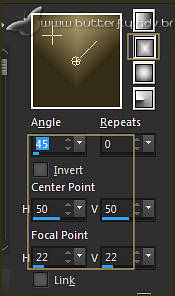
Cores - 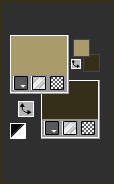 - Foreground #a99c69 - Background #36301a
- Foreground #a99c69 - Background #36301a
__________________________________________________________________________________________________
1.- Layers - New Layer Transparent - 1000x700px - preencher com a gradiente
2.- Plugin - Mehdi - Plus 300
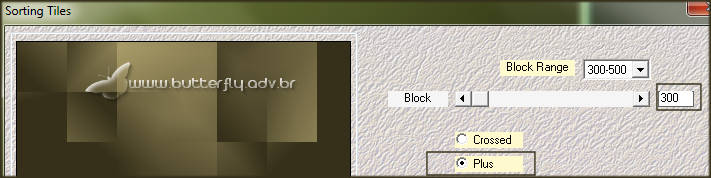
3.- Plugin - Graphics Plus - Vertical Mirror - DEFAULT

4.- Selections - Load Selection From Disk - today_mj
5.- Plugin - Penta - VTR2 - (128, 0, 160, 0)
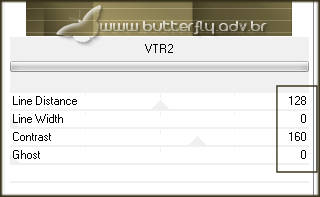
DESELECIONAR
6.- Adjust - Sharpness - Sharpen More
__________________________________________________________________________________________________
7.- Selections - Load Selection From Disk - today_1_mj
* Promote Selection to Layer
8.- Effects - Texture Effects - Weave - Weave color branco
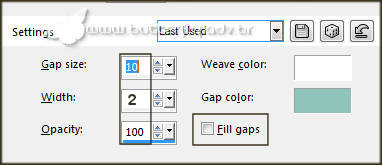
DESELECIONAR
__________________________________________________________________________________________________
9.- Effects - Geometric Effects - Skew
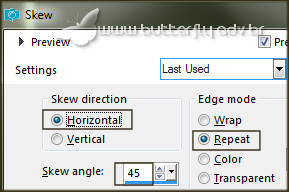
10.- Effects - Image Effects - Seamless Tiling - Corner Bidirectional
Horizontal (-80) - Vertical 0 - Transition 100
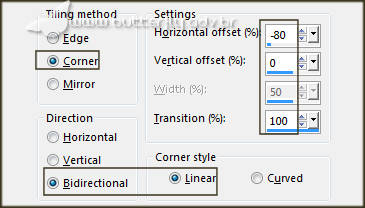
* Layers - Duplicate - Image Flip Vertical - Layers Merge Down
11.- Adjust - Sharpness - Sharpen More - Blend Mode Screen
__________________________________________________________________________________________________
12.- Selections - Load Selection From Disk - today_2_mj
13.- Plugin - AAA Frame - Foto Frame 5, 1
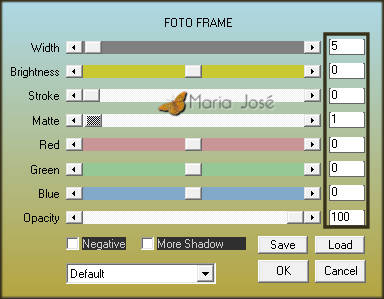
DESELECIONAR
__________________________________________________________________________________________________
14.- Edit - Copiar/Colar como nova layer - deco_todayisagift
* Posicionar - ver modelo
* Layers - Duplicate - Image Flip Vertical
* Layers - Merge Down - Blend mode - Luminance (L)
__________________________________________________________________________________________________
ATIVAR A RASTER 1
15.- Selections - Load Selection From Disk - today_3_mj
* Promote selection to layer
DESELECIONAR
__________________________________________________________________________________________________
16.- Plugin - Toadies - Ommadawn - 30, 31, 150, 0
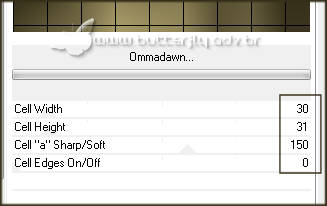
17.- Selections - Load Selection From Disk - today_4_mj
* Selections - Invert - DELETAR - DESELECIONAR
18.- Effects - 3D Effects - Drop Shadow - DEFAULT 10, 10, 50, 5, preto
* Blend Mode - Hard Light ou outro
__________________________________________________________________________________________________
ATIVAR NOVAMENTE A RASTER 1
19.- Edit - Copiar/Colar como nova layer o misted
* Posicionar - Ver Modelo
* Baixar a opacidade para +/- 75%, se necessário
__________________________________________________________________________________________________
20.- Selections - Load Selection From Disk - today_5_mj
* Layers - Add New Layer - Arrange - Bring To Top
21.- Edit - Copiar/Colar dentro da seleção o misted
22.- Eye Candy 5 - Impact - Glass - preset glass_majo
DESELECIONAR
__________________________________________________________________________________________________
23.- Edit - Copiar/Colar o texto Yoka - ver modelo ou como gostar
* Blend Mode - Screen - Opacidade 50%
__________________________________________________________________________________________________
24.- Layers - Add New Layer - preencher com branco - Opacidade 70%
25.- Layer - New Mask Layer - From Image - Narah_mask_1127
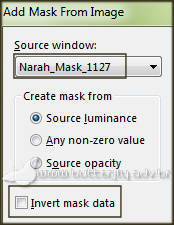
* Layers - Merge Group
26.- Plugin - MuRa's Seamless - Emboss at Alpha - DEFAULT
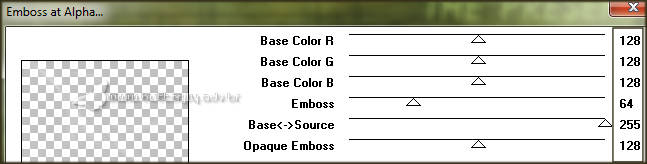
* Adjust - Sharpness - Sharpen More - Blend Mode - Screen
* Layers - Arrange - Move Down - 3 vezes
* Baixar a opacidade para 77%
__________________________________________________________________________________________________
27.- Edit - Copiar/Colar o tube personagem
* Posicionar como no modelo - Drop Shadow - critério pessoal
__________________________________________________________________________________________________
LAYERS - As Blend Mode e Opacidades, livre escolha
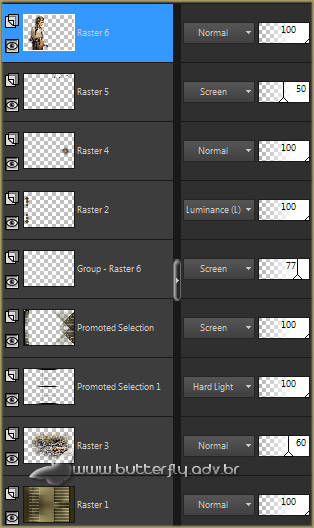
Layers - Merge Visible
__________________________________________________________________________________________________
BORDERS
28.- Image - Add Borders - 1px - cor escura
* Image - Add Borders - 2px - cor clara
* Image - Add Borders - 1px - cor escura
29.- Selections - Select All - EDIT - COPY
* Image - Add Borders - 40px - branco
* Select - Invert - Colar dentro da seleção a imagem copiada
30.- Adjust - Blur - Gaussian Blur - Radius 15,00
__________________________________________________________________________________________________
31.- Plugin - Filter Factory Gallery "J" - Drink to Me

* Drop Shadow 0, 0, 80, 40, preto - Adjust Sharpness - Sharpen More
* Selection Invert - Repetir o Drop Shadow
DESELECIONAR
__________________________________________________________________________________________________
32.- Image - Add Borders - 1px - cor escura
33.- Assinar o seu trabalho - Layers - Merge All Flatten
34.- Image - Resize - Width 1000px - Salvar em .jpg.
Espero que apreciem, obrigada.
__________________________________________________________________________________________________
Outro modelo


Este tutorial foi criado e publicado em 17 de outubro de 2018 por Maria José Prado. É protegido por lei de Copyright e não poderá ser copiado, retirado de seu lugar, traduzido ou utilizado em listas de discussão sem o consentimento prévio e escrito de sua autora acima declinada.
VARIANTES
